Como configurar campanhas de marketing por e-mail com o Divi Hosting da Cloudways
Publicados: 2022-06-22Se você está no ramo de marketing, sabe como os emails são importantes. Melhorar as vendas, gerar mais tráfego e criar conteúdo personalizado são apenas algumas maneiras de usar campanhas de email marketing para expandir seus negócios. Algumas pessoas vão tentar te dizer que o email marketing está morto, e você deve se concentrar em outras ferramentas para alcançar seus clientes. Isso dificilmente é o caso. Na verdade, 99% das pessoas verificam seus e-mails diariamente. Se você não está utilizando e-mail marketing para o seu negócio, você está perdendo o barco. Nesta postagem, mostraremos como configurar campanhas de marketing por e-mail no Cloudways com hospedagem Divi - usando um serviço de e-mail ou com o plug-in FluentCRM.
O que é a Hospedagem Divi da Cloudways?
Por meio de nossa parceria com a Cloudways, oferecemos uma ótima opção para hospedar seu site Divi. A hospedagem Divi da Cloudways é rápida, vem com alguns recursos incríveis, como certificado SSL, proteção contra bot, backups, ótimo suporte e a capacidade de instalar o Divi em um clique. Além desses recursos, Cloudways tem a capacidade de lidar com uma enorme quantidade de tráfego, por ser um provedor de hospedagem em nuvem. Além disso, você pode configurar seu servidor para lidar com emails transacionais e de marketing configurando seu próprio SMTP por meio de várias opções de provedor. Se você deseja impulsionar seus negócios por meio de campanhas de marketing por e-mail, a Cloudways oferece cobertura.
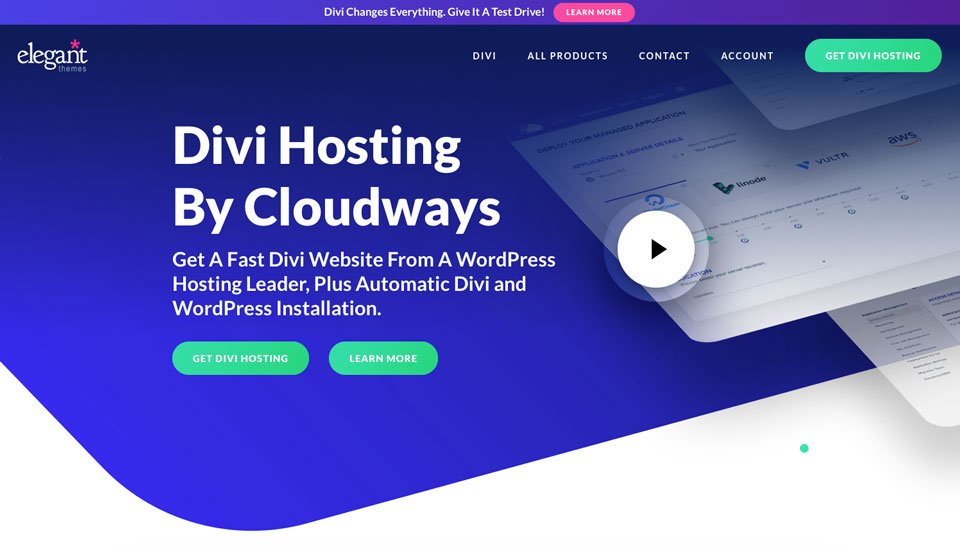
Crie seu site com o Divi Hosting da Cloudways
Quando você se inscreve no Divi Hosting com Cloudways, seu servidor está otimizado e pronto para você instalar seu novo site Divi. Para este tutorial, vamos supor que você se inscreveu em uma conta Cloudways e criou um servidor.
Primeiro, faça login na sua conta Cloudways. Em seguida, clique no ícone + no menu principal. Em seguida, clique em Adicionar aplicativo .
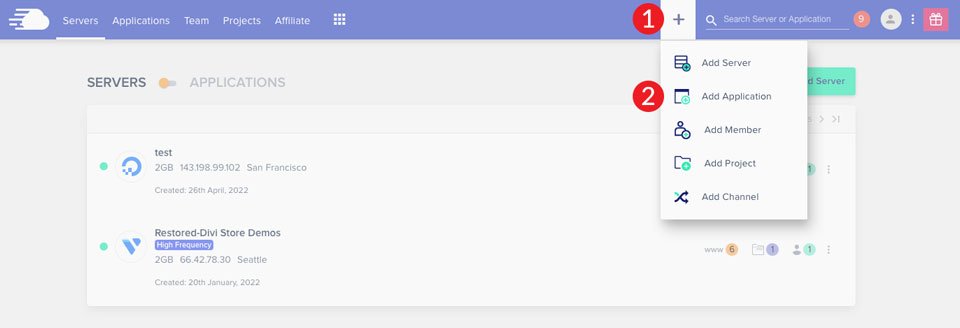
Escolha seu servidor no menu suspenso e clique em Adicionar aplicativo .
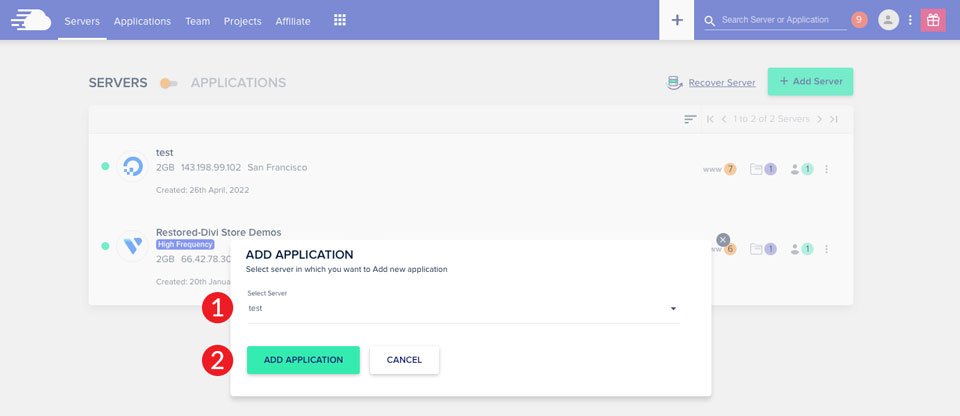
Por fim, escolha Divi Bundle no menu suspenso, nomeie seu aplicativo, selecione seu projeto e clique em Adicionar aplicativo .
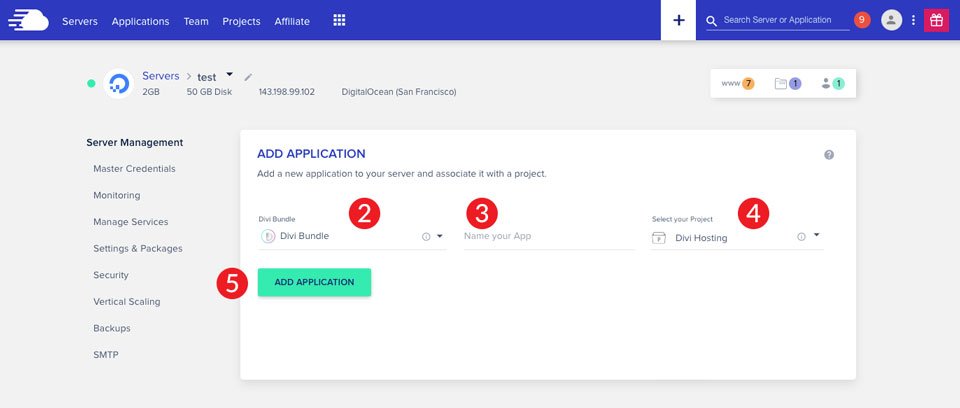
Geralmente, levará de 2 a 3 minutos para criar seu novo aplicativo. Quando o processo estiver concluído, você terá um novo site WordPress com o Divi pré-instalado. Em seguida, discutiremos o SMTP e as opções que você terá para configurar suas campanhas de marketing por e-mail no Cloudways.
O que é SMTP?
O Simple Mail Transfer Protocol (SMTP) é amplamente considerado o padrão da indústria para enviar mensagens de e-mail pela Internet. O SMTP usa autenticação, o que aumenta as alterações de suas mensagens de e-mail sendo entregues com sucesso. Quando o marketing por e-mail é uma prioridade para o seu negócio, é essencial escolher um bom servidor SMTP que tenha a capacidade de lidar com e-mails de alto volume acionados pelo usuário. Sem SMTP, seus e-mails transacionais e de marketing podem ser perdidos, custando sua receita. Felizmente, a Cloudways oferece integração com vários dos serviços de e-mail SMTP mais bem classificados — MailGun, Mandrill, Elastic Mail e SendGrid. Além disso, mostraremos como usar o complemento de email SMTP por meio do Cloudways. Todas são ótimas opções para campanhas de email marketing em seu servidor Cloudways.
Como escolher o melhor serviço de campanha de email marketing na Cloudways
É essencial que você identifique as necessidades do seu negócio antes de escolher um serviço de e-mail. Primeiro, pergunte a si mesmo o que você deseja que seu serviço de e-mail faça por você. Você precisa enviar grandes quantidades de e-mails? Além disso, se você tiver um site de comércio eletrônico, isso deve ser ponderado ao considerar um provedor. Vamos dar uma olhada nos serviços de e-mail que se integram facilmente ao Cloudways para ajudá-lo a tomar uma decisão.
MailGun
MailGun é uma excelente opção para quem deseja enviar uma grande quantidade de e-mails com altas taxas de entrega. Ele se integra perfeitamente ao WordPress com muito pouco tempo de configuração e é fácil de configurar no Cloudways. Além disso, o MailGun é altamente escalável, permitindo que você ajuste seu plano à medida que sua empresa cresce. Dito isto, MailGun não é o mais fácil de configurar. É bastante complicado e requer algum tempo para se ajustar.
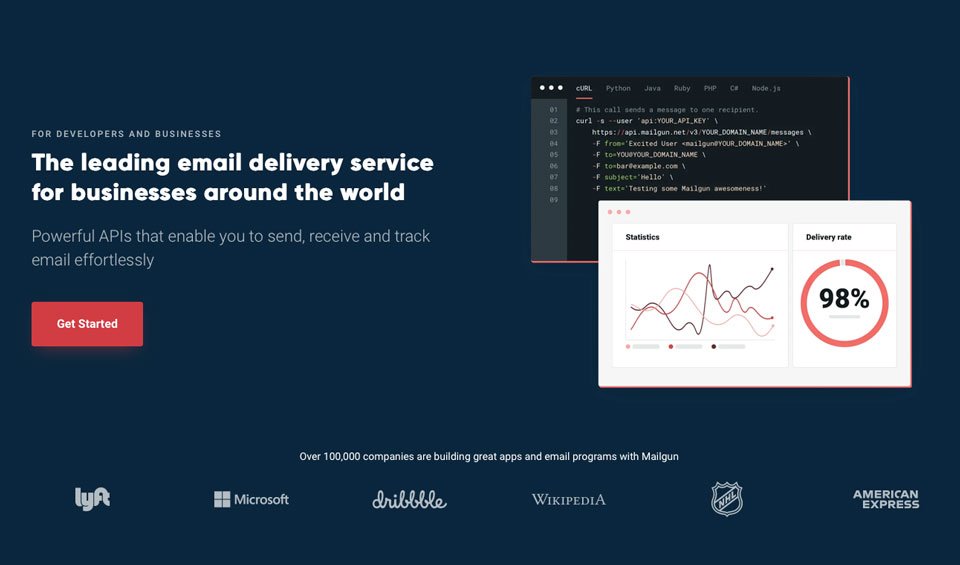
SendGrid
O SendGrid é outra opção disponível para você através do Cloudways. É uma escolha altamente popular para os profissionais de marketing e uma das melhores do mercado. Você pode criar e enviar newsletters, notificações de envio, redefinições de senha, bem como e-mails promocionais. O SendGrid é fácil de integrar ao Cloudways, sem a necessidade de plugins SMTP. Se você não tem certeza se deve usar MailGun ou SendGrid, dê uma olhada em nosso post de comparação para ajudá-lo a decidir qual é o certo para você.
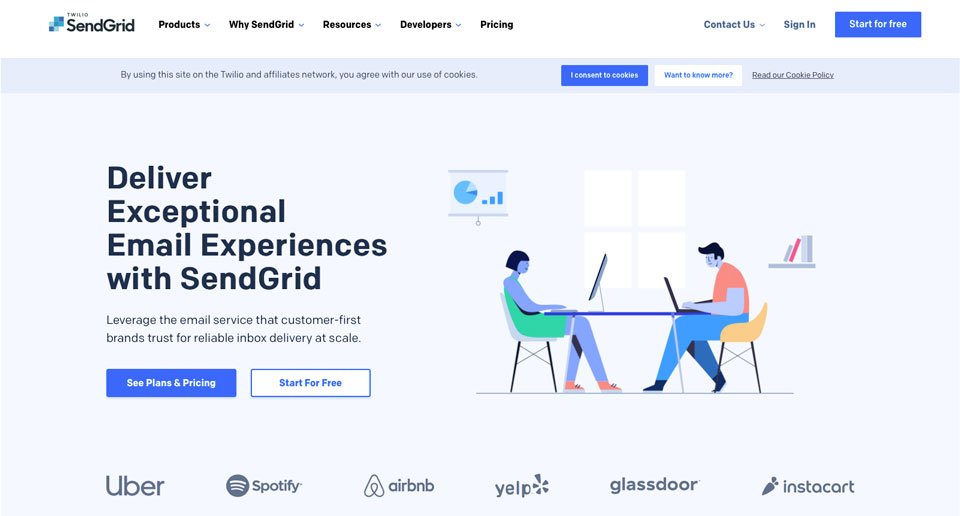
Mandril
Mandrill é um complemento SMTP fornecido pelo Mailchimp. Ele ajuda no envio de e-mails transacionais, que são e-mails automatizados usados para enviar e-mails de comércio eletrônico, bem como e-mails relacionados à atividade da conta. Alguns de seus recursos robustos incluem white-labeling, teste de divisão e gerenciamento de público. Assim como o MailGun e o SendGrid, integrar o Mandrill ao WordPress é uma maneira fácil de enviar campanhas de email marketing por meio do Cloudways.
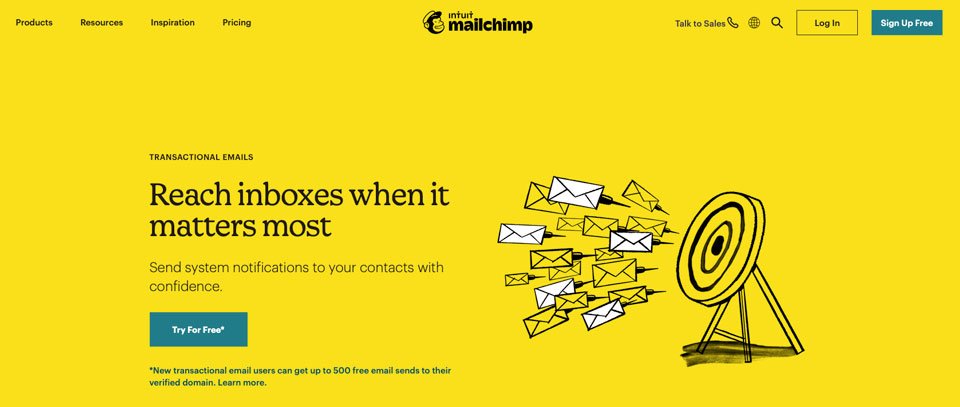
E-mail elástico
O Elastic Email é um serviço SMTP gratuito que você pode incorporar à sua conta Cloudways sem esforço. Ele tem a capacidade de enviar e-mails transacionais, bem como tarefas de automação de e-mail. Além disso, há recursos-chave incluídos que permitirão que profissionais de marketing e desenvolvedores criem suas campanhas com facilidade. A configuração é rápida e permite incorporar testes A/B, verificação de e-mail, ferramentas para desenvolvedores e automações de marketing. O Elastic Email é um complemento disponível no Cloudways, com planos a partir de 0,10 ¢ por 1.000 emails.
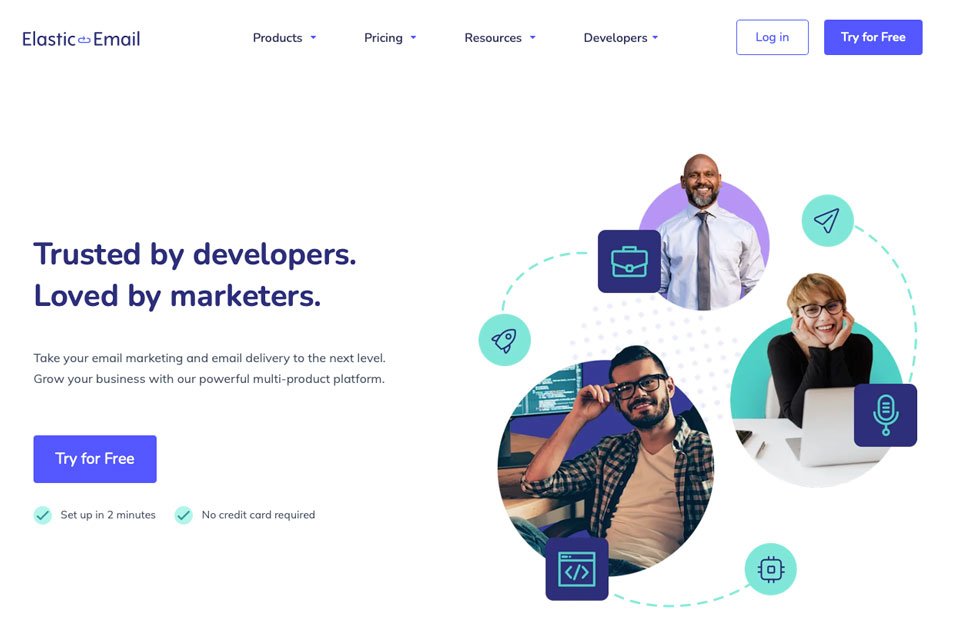
Gmail por meio do complemento SMTP do Cloudways
Por fim, se você tem uma empresa menor ou um site freelance, o Gmail é uma opção viável. O Gmail oferece seu próprio servidor SMTP e é fácil de configurar no Cloudways. Alguns de seus recursos incluem e-mail comercial, armazenamento online, calendários e muito mais. A única ressalva ao usar o Gmail é que você precisará incorporar um serviço pago, como o Mailchimp, para poder enviar boletins informativos ou e-mails promocionais.
Configurando SMTP para campanhas de marketing por e-mail no Cloudways
Configurar o SMTP para email marketing é um processo simples no Cloudways. Depois de determinar o provedor que deseja usar, você enviará e-mails do seu servidor em pouco tempo. Para começar, faça login na sua conta Cloudways e navegue até os servidores no menu principal.
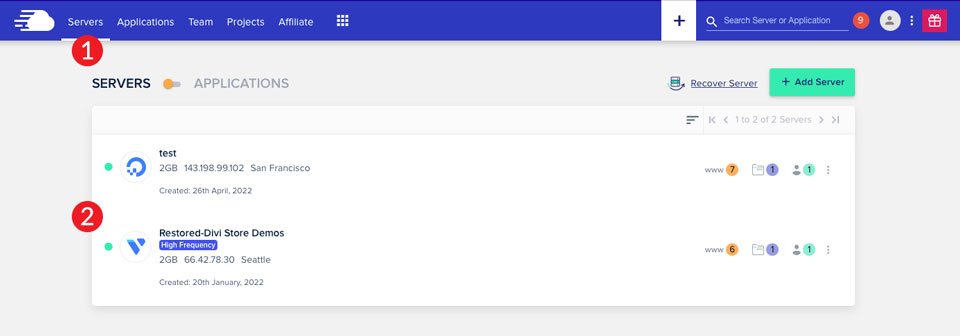
Em seguida, em Server Management > SMTP , você escolherá qual provedor usar para seu serviço SMTP. Você pode escolher entre seu próprio SMTP ou Elastic Mail. Veremos as opções para MailGun, Mandril, SendGrid e Elastic Mail.
É importante observar que com qualquer uma dessas opções de configuração, você precisará ter um domínio conectado no Cloudways. Sem um domínio conectado, seus e-mails simplesmente não serão entregues.
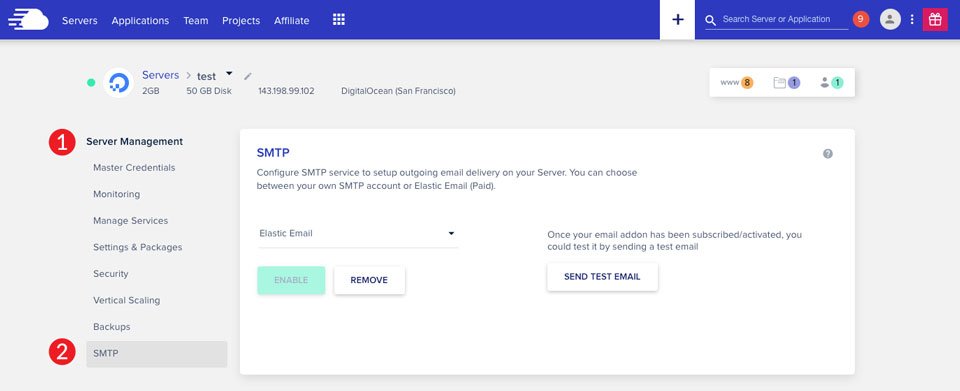
Configurando MailGun para Campanhas de Email Marketing no Cloudways
O primeiro passo para integrar o MailGun com o Cloudways é obter suas credenciais SMTP do MailGun. Para fazer isso, faça login na sua conta MailGun. Em seguida, navegue até o envio na barra de navegação à esquerda. Escolha Domínios . Se você tiver mais de um domínio no MailGun, precisará escolher aquele que será vinculado ao seu aplicativo no Cloudways. Neste tutorial, estamos usando uma conta de sandbox com um domínio temporário, portanto, lembre-se disso enquanto prosseguimos.
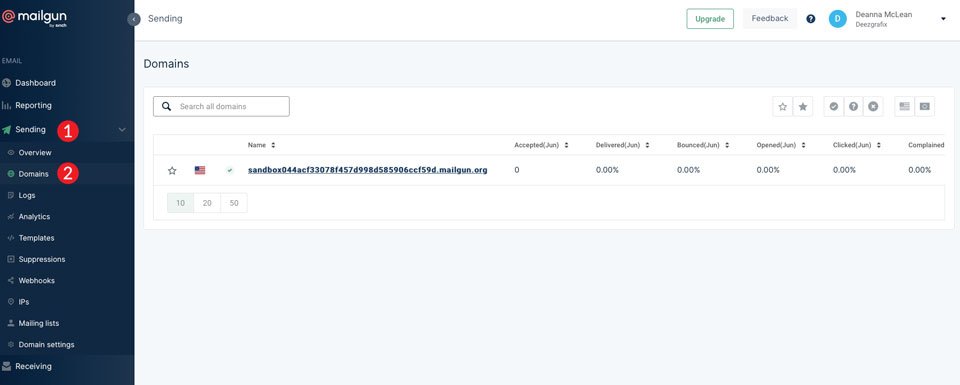
Clique no seu domínio para obter as credenciais. Escolha a opção SMTP e clique em selecionar .
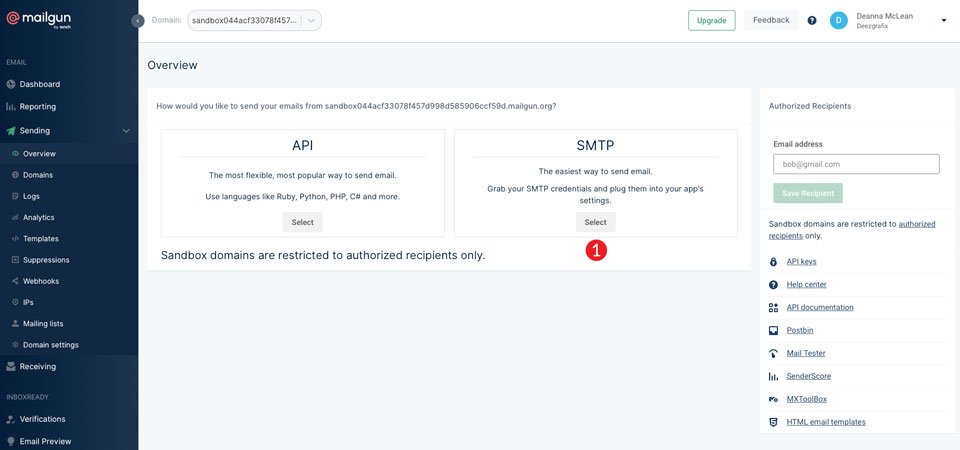
Copie as informações apresentadas a você e salve-as para configurar sua conexão no Cloudways.
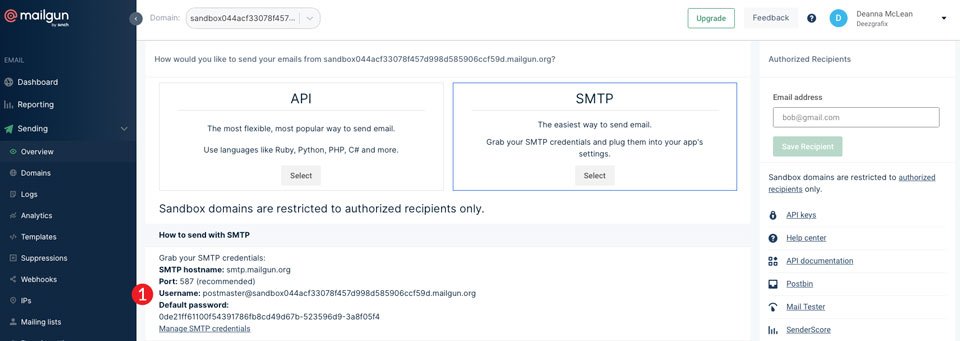
Volte para sua conta Cloudways. Na tela de gerenciamento do servidor > SMTP , selecione Seu próprio SMTP e escolha MailGun no menu suspenso. Cole seu nome de usuário e senha do MailGun nos campos e clique em salvar .
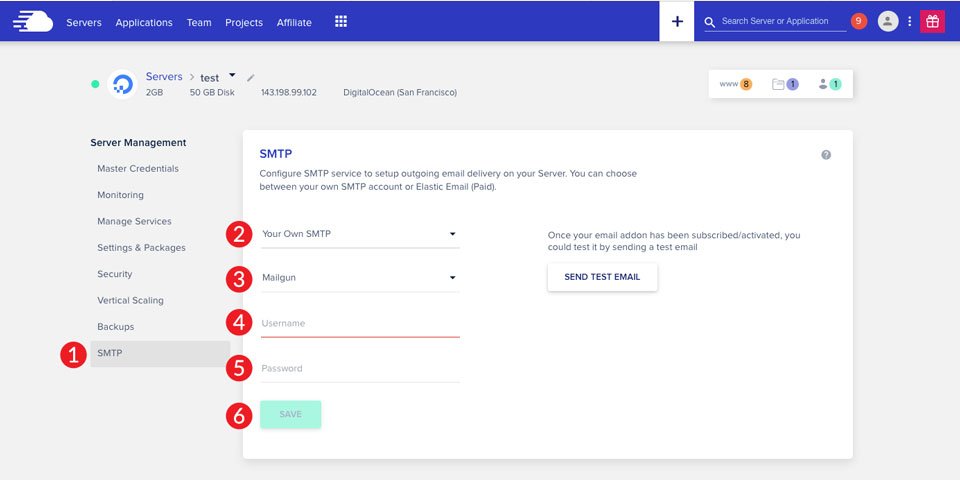
Depois de conectar o MailGun, é uma boa ideia enviar um e-mail de teste para garantir que a configuração foi bem-sucedida.
Configurando o SendGrid para campanhas de email marketing no Cloudways
Para começar a conectar o SendGrid ao Cloudways, faça login na sua conta do SendGrid. Em seguida, clique em configurações na barra de navegação esquerda. Clique em Chaves de API na lista suspensa.
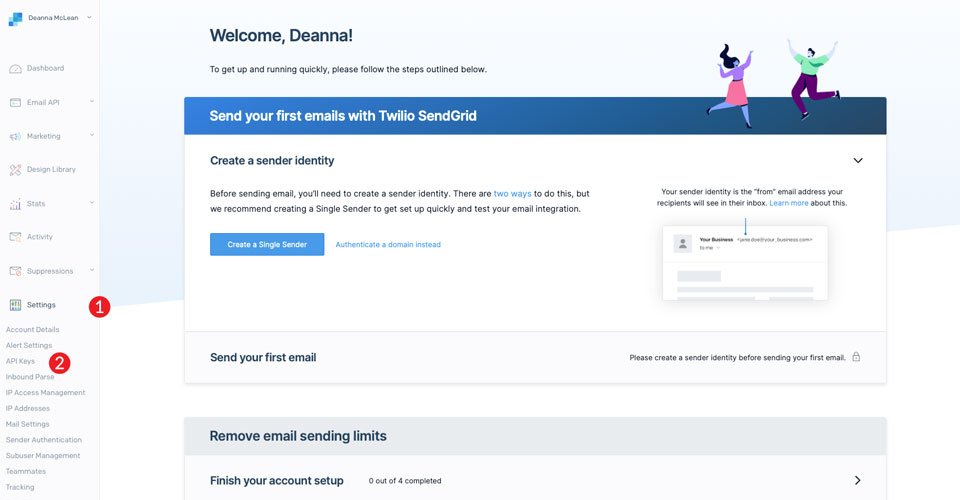
Você precisará criar uma nova chave de API para usar para conectar o Cloudways à sua conta do SendGrid. Clique em Criar chave de API .
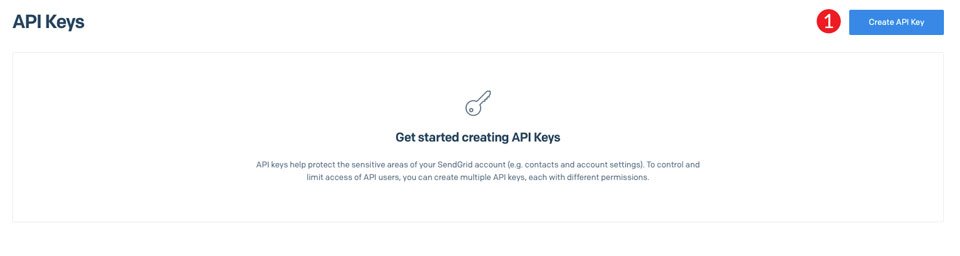
Primeiro, crie um nome de chave de API . Você pode nomear isso como quiser. Em Permissões de chave de API , selecione Acesso total . Por fim, clique em Criar e visualizar .
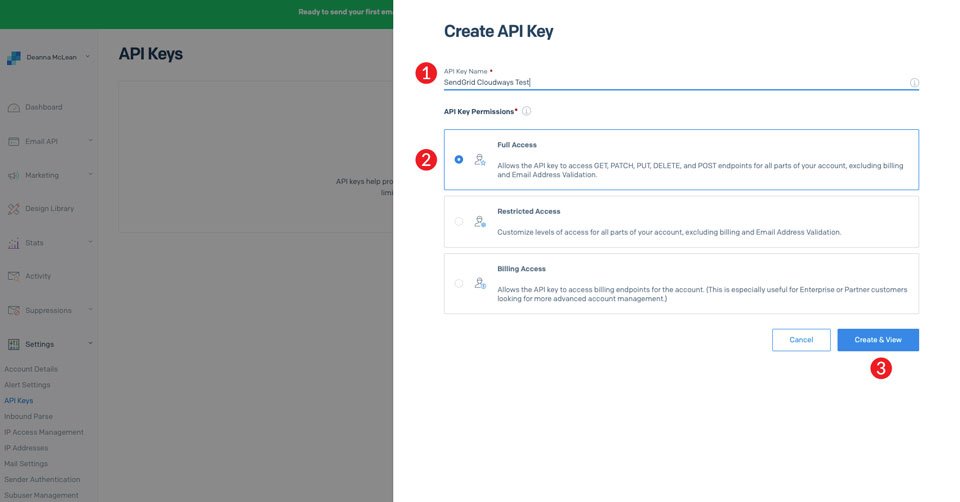
Clique para copiar sua chave de API recém-criada e clique em concluído . Certifique-se de colar isso em outro lugar, porque precisaremos dele nas próximas etapas.
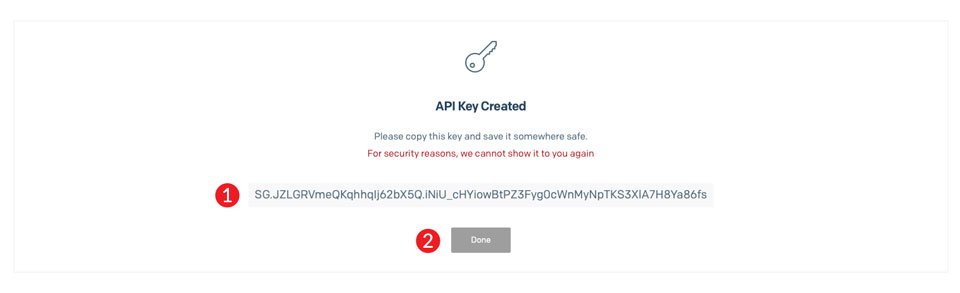
Volte para Cloudways. Em gerenciamento de servidor > SMTP , escolha Seu Próprio SMTP . Em seguida, selecione SendGrid no menu suspenso. Digite seu nome de usuário do SendGrid , que pode ser um endereço de e-mail, dependendo de como você configurou sua conta. Como alternativa, você pode inserir sua nova chave de API no campo. Em seguida, digite sua senha do SendGrid. Se você usou sua chave de API como nome de usuário, use sua senha do SendGrid aqui. Dito isto, se você usou seu nome de usuário, insira sua chave de API como senha. Por fim, clique em salvar .

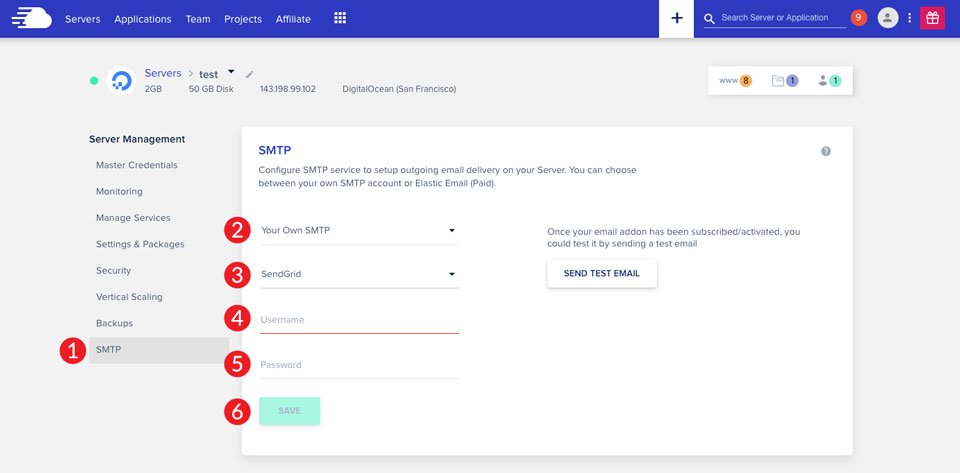
Como mencionado anteriormente, é uma boa prática enviar a si mesmo um e-mail de teste para garantir que tudo esteja configurado corretamente.
Configurando o Mandrill para Campanhas de Email Marketing
Para começar, faça login na sua conta Mandrill ou inscreva-se em uma nova. Role até a parte inferior da tela e clique no ícone da sua conta .
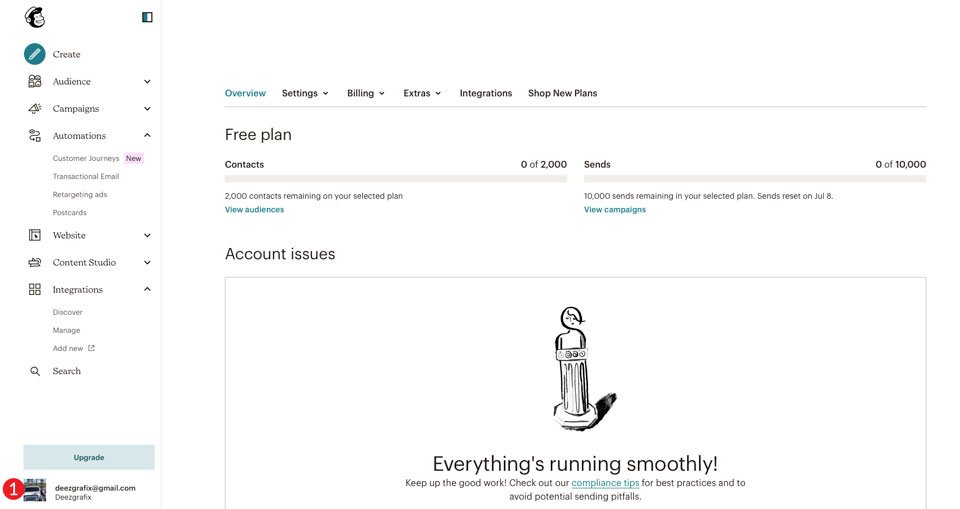
No menu suspenso, selecione Contas e faturamento .
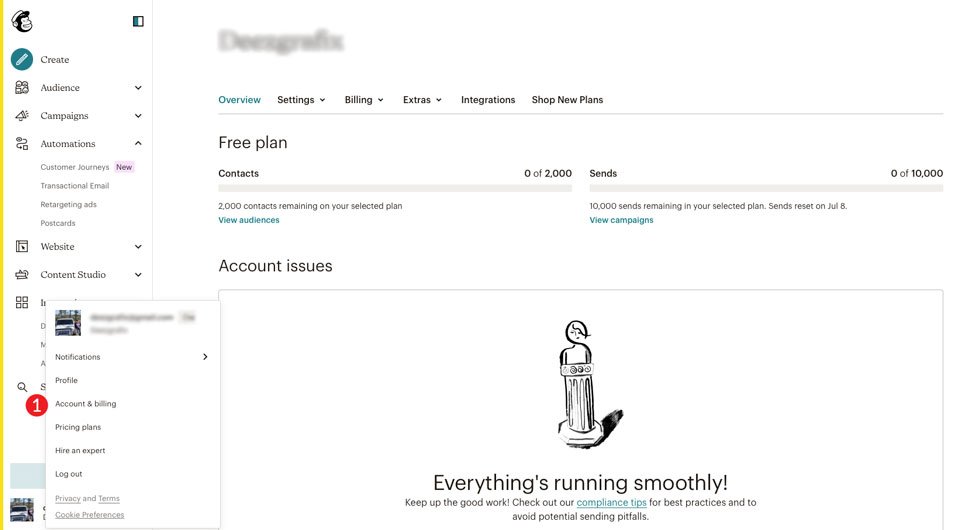
Em seguida, clique em extras . Escolha Chaves de API no menu suspenso.
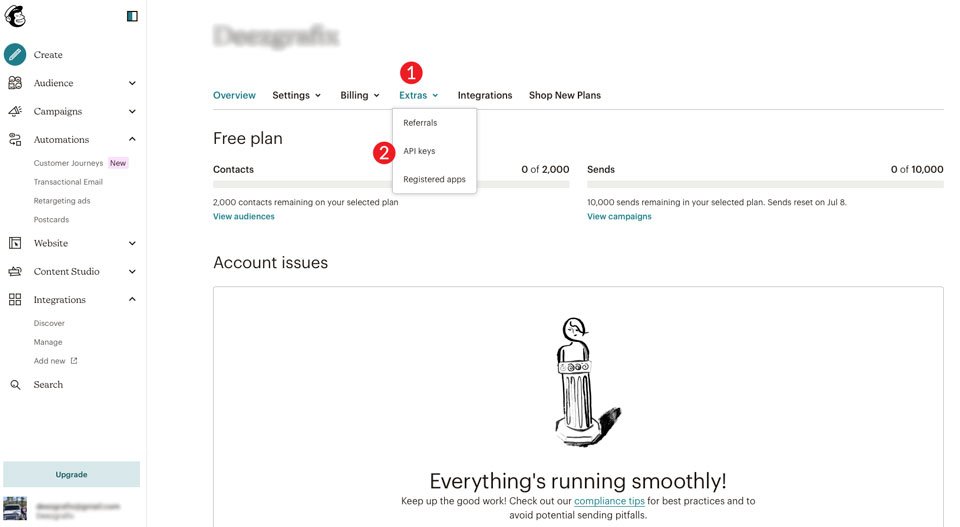
Quando a página for atualizada, role para baixo até Suas chaves de API. Clique no botão Criar uma chave de API do Mandrill .
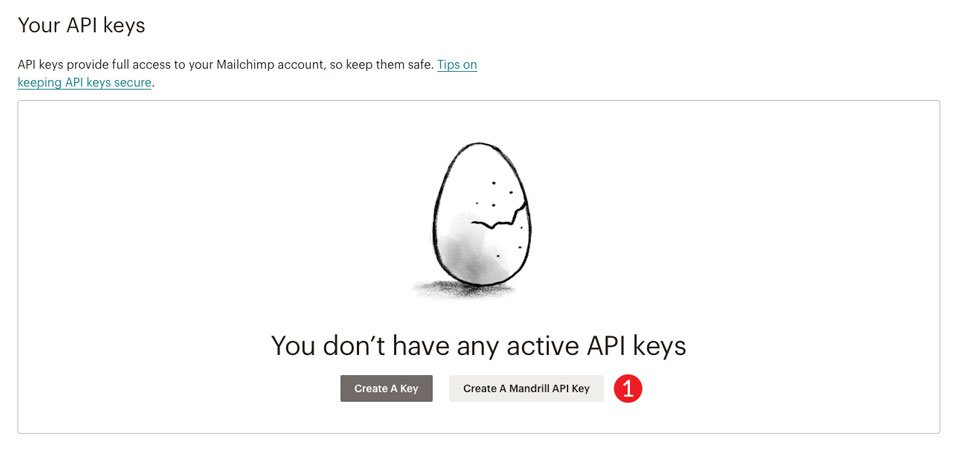
Você será redirecionado para Mandrill. Clique no botão Fazer login usando o Mailchimp .
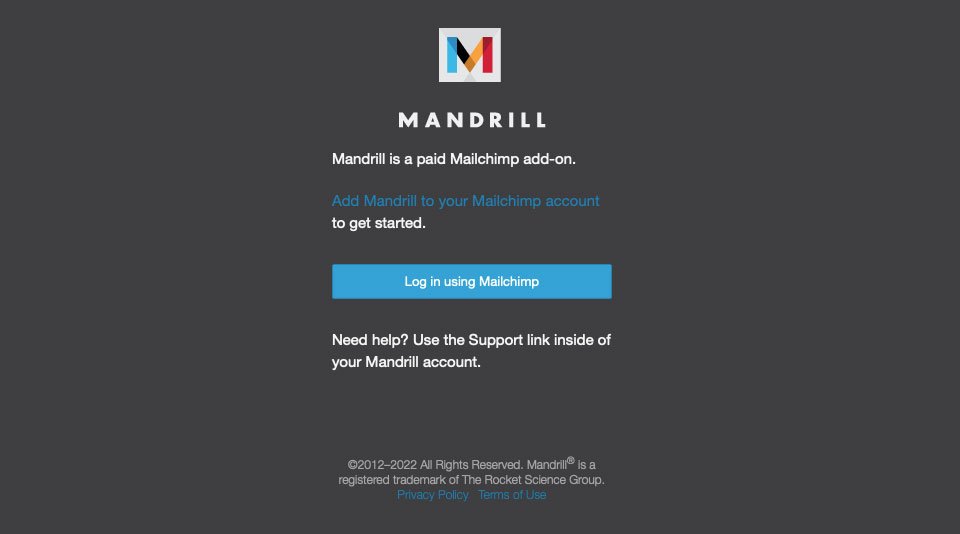
O Mandrill vai querer que você adicione um domínio, caso ainda não tenha feito isso. Para fazer isso, clique em configurar seu domínio de envio na barra amarela na parte superior da tela. Digite seu domínio e clique no botão +Adicionar .
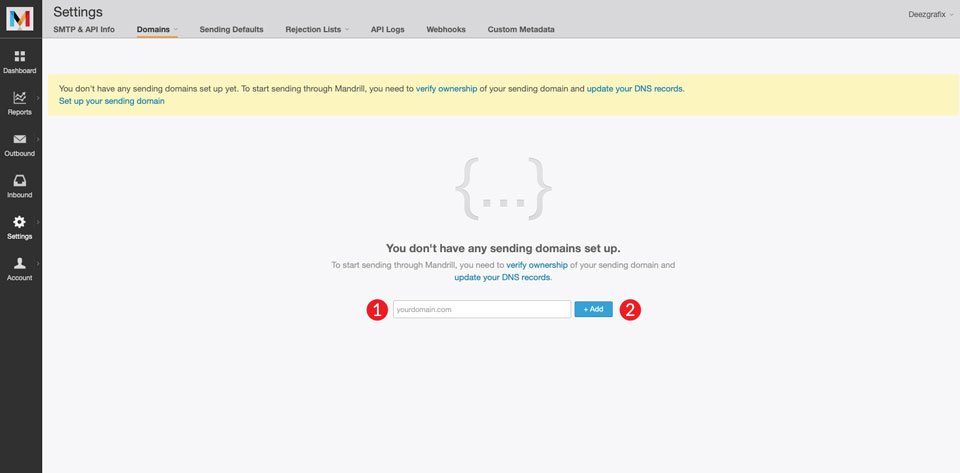
Modificando registros DNS do registrador
O Mandrill exigirá que você verifique a propriedade do seu domínio adicionando alguns registros TXT ao DNS do seu registrador. Primeiro, você adicionará um registro TXT para verificar o domínio. Use TXT como o tipo, @ como o nome e adicione isto como o valor:
mandrill_verify.1tFI4uR0BLH4nLt-0as5LQ
Em seguida, você precisará adicionar um registro TXT DKIM. Escolha TXT como o tipo, use mandrill._domainkey.example.com para o nome e adicione este código para o valor:
v=DKIM1; k=rsa; p=MIGfMA0GCSqGSIb3DQEBAQUAA4GNADCBiQKBgQCrLHiExVd55zd/IQ/J/mRwSRMAocV/hMB3jXwaHH36d9NaVynQFYV8NaWi69c1veUtRzGt7yAioXqLj7Z4TeEUoOLgrKsn8YnckGs9i3B3tVFB+Ch/4mPhXWiNfNdynHWBcPcbJ8kjEQ2U8y78dHZj1YeRXXVvWob2OaKynO8/lQIDAQAB;
Observação: você precisará substituir example.com pelo seu domínio ao adicionar o registro DKIM.
Por fim, você precisará adicionar um registro SPF TXT. Escolha TXT para o tipo, @ como o nome e este como o valor:
v=spf1 include:spf.mandrillapp.com ?all
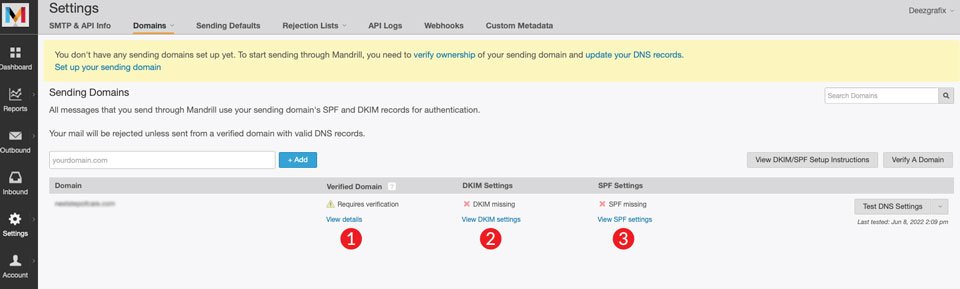
Para este tutorial, usaremos o GoDaddy para adicionar os registros. Faça login em seu registrador, navegue até seu domínio e clique em gerenciar DNS .
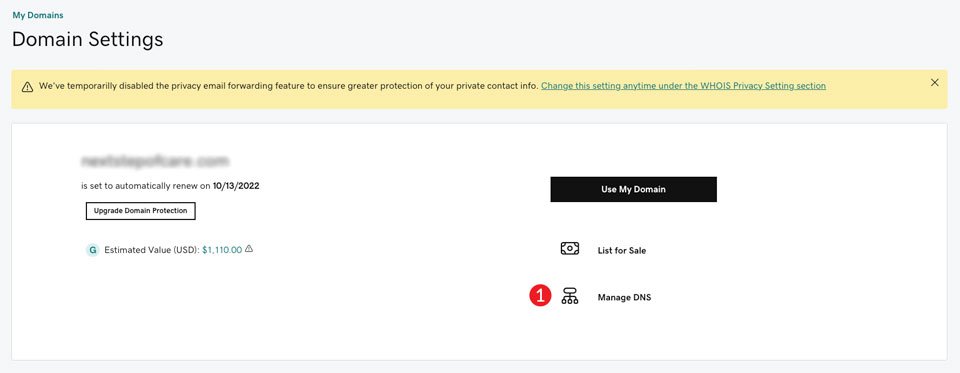
Adicione os três registros TXT indicados acima. Agora seu DNS deve ter esses três registros:

Depois de adicionar os registros, volte ao Mandrill para testar suas configurações de DNS. Clique no botão Testar configurações de DNS . Se tudo estiver correto, você verá marcas de seleção verdes ao lado de suas configurações.
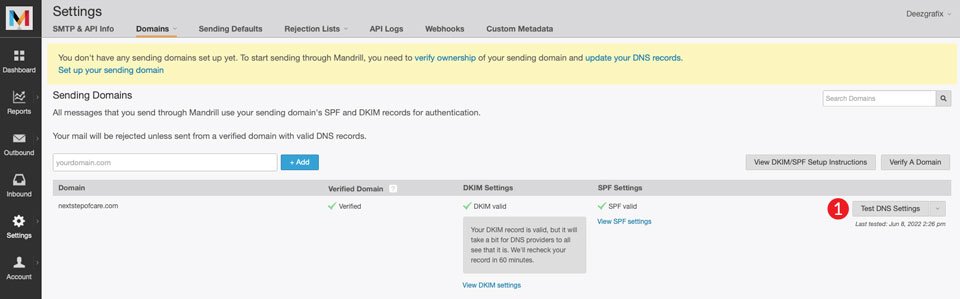
Agora que seu DNS está configurado e pronto, podemos criar a chave de API e conectar o Mandrill ao Cloudways. Clique no botão +Chave de API para gerar uma chave.
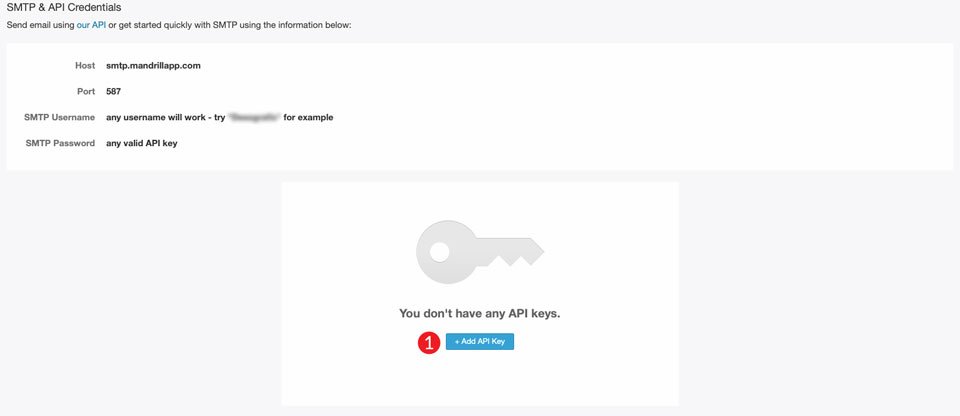
Precisaremos obter as credenciais do usuário SMTP, bem como a chave de API para concluir a tarefa.
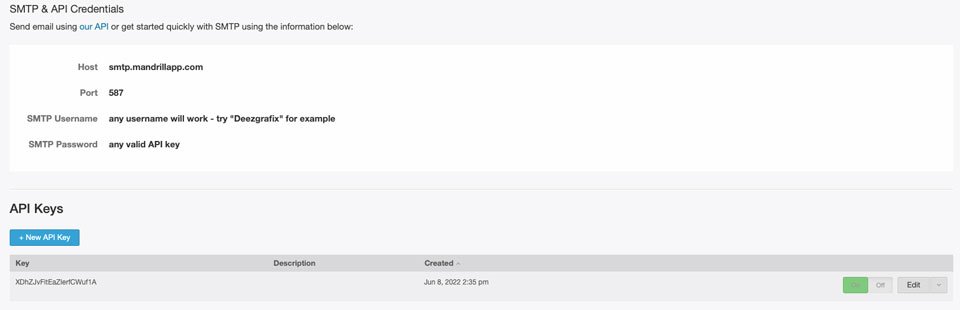
Finalmente, volte para Cloudways. Escolha Your Own SMTP na primeira lista suspensa e Mandrill na segunda lista suspensa. Você pode colocar o que quiser no campo nome de usuário. Para este exemplo, usaremos o Mandrill. Em seguida, insira a chave de API que você gerou para a senha . Clique em salvar . Lembre-se de testar suas configurações enviando um e-mail de teste.
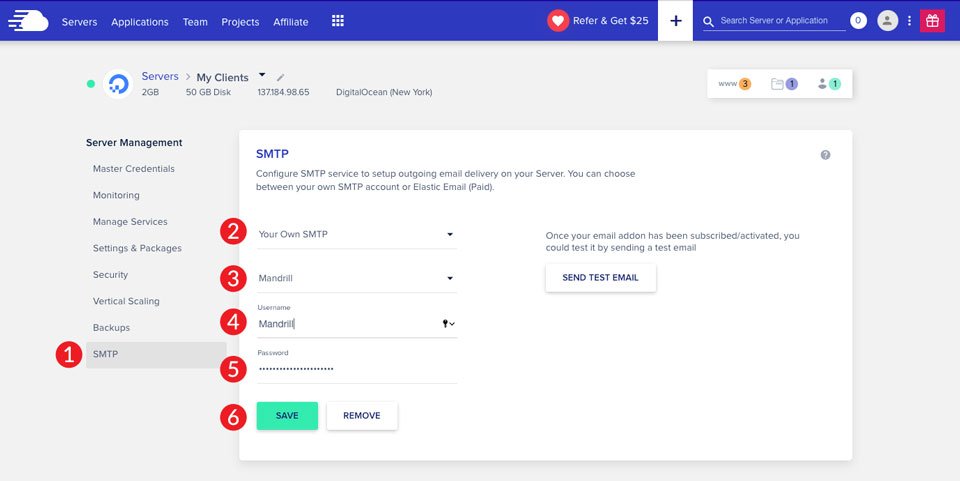
Configurando o Elastic Mail para campanhas de email marketing no Cloudways
Configurar o Elastic Email no Cloudway é a opção mais simples que abordamos. O Cloudways oferece integração direta com a Elastic, portanto, há apenas algumas etapas a serem percorridas. Primeiro, você precisará adicionar o Elastic Email à sua conta de hospedagem. Para fazer isso, clique no ícone de grade no menu principal e escolha Add Ons no menu suspenso.
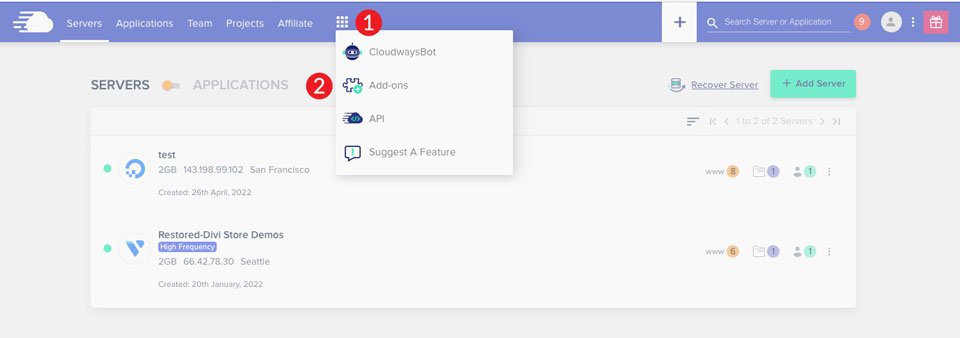
Você precisará se inscrever no Elastic Email para poder usá-lo como seu serviço SMTP. Como mencionado anteriormente, os planos começam em 0,10 ¢ para cada 1.000 e-mails enviados. Clique no ícone de lápis para habilitar o Elastic Email.
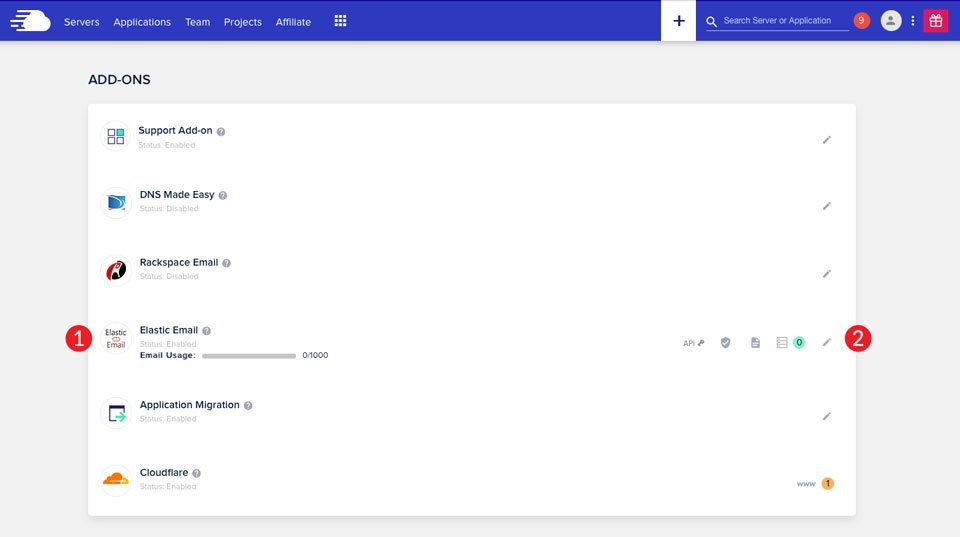
Por fim, navegue até gerenciamento do servidor > SMTP . No menu suspenso, escolha Elastic Email . Em seguida, clique no botão habilitar . Conforme observado anteriormente, você precisará adicionar registros DNS para DKIM e SPF ao registrador do seu domínio para usar o Elastic Email no Cloudways.
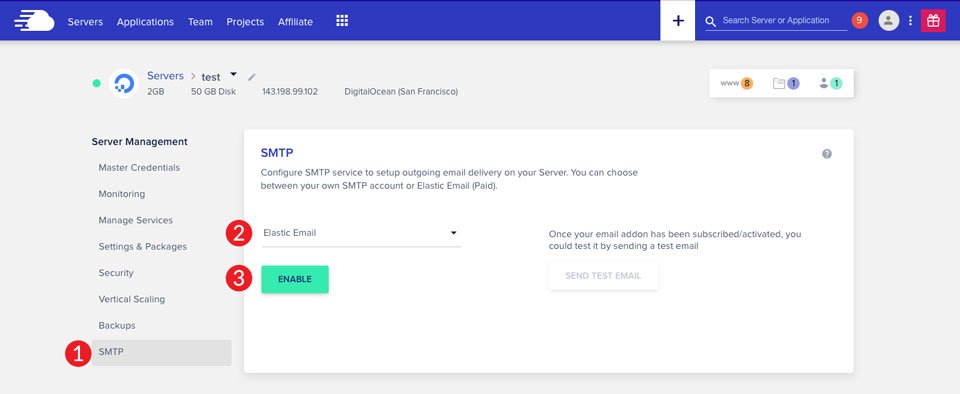
Configurando o complemento SMTP do Cloudways
Além de usar um dos provedores listados acima, você pode configurar seu próprio SMTP por meio do recurso complementar SMTP do Cloudways. Ele permite que você traga qualquer provedor SMTP que desejar. Um dos mais fáceis de configurar é o Gmail. Como eles oferecem um SMTP integrado, o Gmail é muito simples de configurar.
Para começar, você precisará de suas credenciais de login do Gmail, bem como das informações de servidor e porta que o Gmail usa. Vá para gerenciamento de servidor > SMTP . Como antes, escolha Seu Próprio SMTP no menu suspenso.
No segundo menu suspenso, escolha Outro . Quando a tela for atualizada, você inserirá smtp.gmail.com para o servidor e 587 para a porta. Em seguida, use seu endereço de e-mail de login do Gmail para nome de usuário. Por fim, insira sua senha do Gmail no campo de senha. Clique em salvar .

Conectando seu servidor SMTP ao FluentCRM
Agora que temos o SMTP conectado ao servidor, queremos mostrar como criar campanhas de email marketing no Cloudways com o plug-in FluentCRM. FluentCRM é um plugin de automação auto-hospedado para WordPress. Você pode fazer coisas como gerenciar leads de clientes, criar campanhas de e-mail, monitorar atividades de usuários e muito mais, tudo no painel do WordPress.
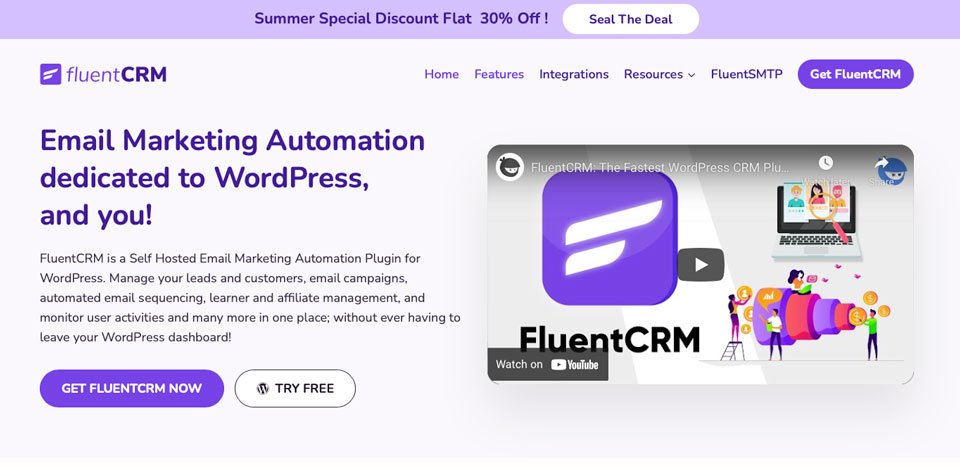
O FluentCRM é gratuito para testar, portanto, há muitos incentivos para testá-lo. Se você se apaixonar por ele - e achamos que pode - uma licença de site único custa apenas US $ 129. Esse é um bom negócio, considerando que você está obtendo uma solução de marketing completa que é fácil de gerenciar, permite segmentação de contatos, sequenciamento de e-mail e automação de marketing por e-mail para gerenciar seus negócios e seus clientes. Além de ótimos recursos, o FluentCRM se integra a mais de 30 outros plugins, incluindo WooCommerce, LearnDash LMS, Easy Digital Downloads, Zapier e o melhor de tudo, Divi.
Configurando o FluentCRM no Divi
Primeiro, inicie seu novo site Divi e navegue até os plugins no painel de administração do WordPress. Em seguida, clique em Adicionar novo .
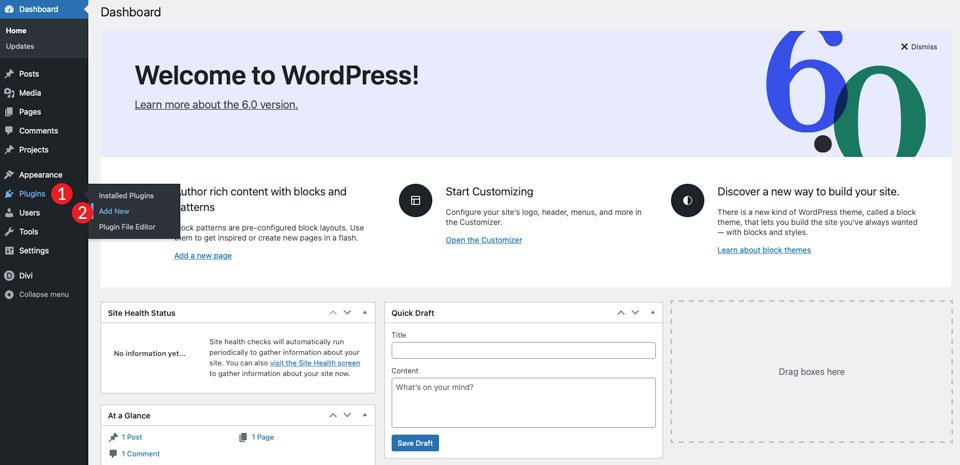
Em seguida, procure FluentCRM na barra de pesquisa. Clique em Instalar agora .
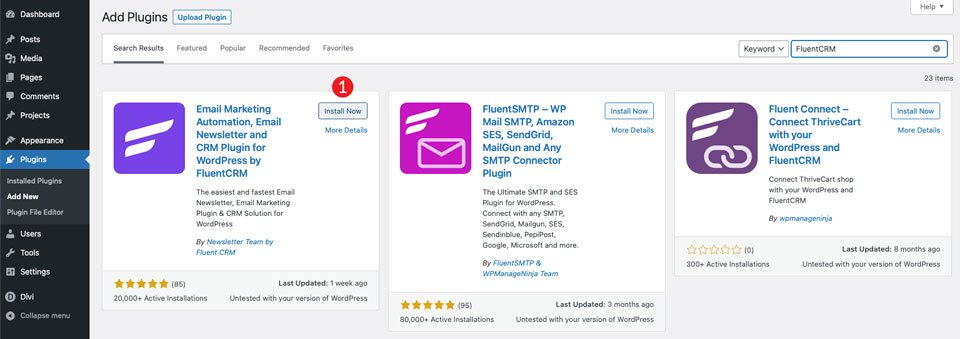
Depois de ativar o plug-in, você estará pronto para começar a configurar suas automações. Clique na guia FluentCRM no painel do WordPress.
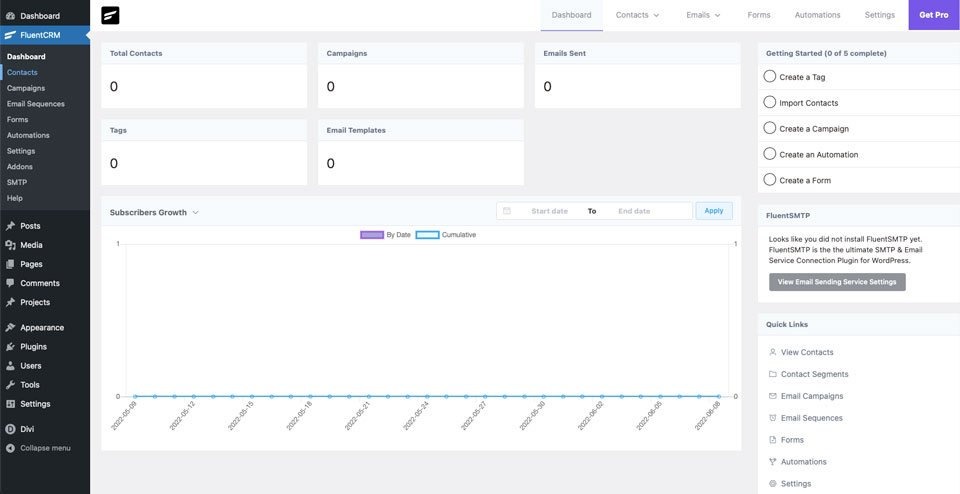
Usando o plug-in FluentSMTP
Em vez de usar o Cloudways para configurar sua conexão SMTP, você pode conectar diretamente seu site WordPress ao SMTP por meio do plug-in FluentSMTP. As etapas são geralmente as mesmas do lado do servidor. Você pode escolher entre MailGun, SendinBlue, SendGrid, Google Workspace, Amazon SES e muitos outros. Essa pode ser uma boa opção se você quiser configurar um provedor SMTP diferente em aplicativos individuais no Cloudways.
Para configurar o FluentSMTP, clique em FluentSMTP > Configurações > Configurações do serviço SMTP/Email no painel do WordPress. Você será solicitado a instalar o plug-in FluentSMTP automaticamente. Clique em Instalar FluentSMTP Plugin (é grátis) . Sim, é grátis.
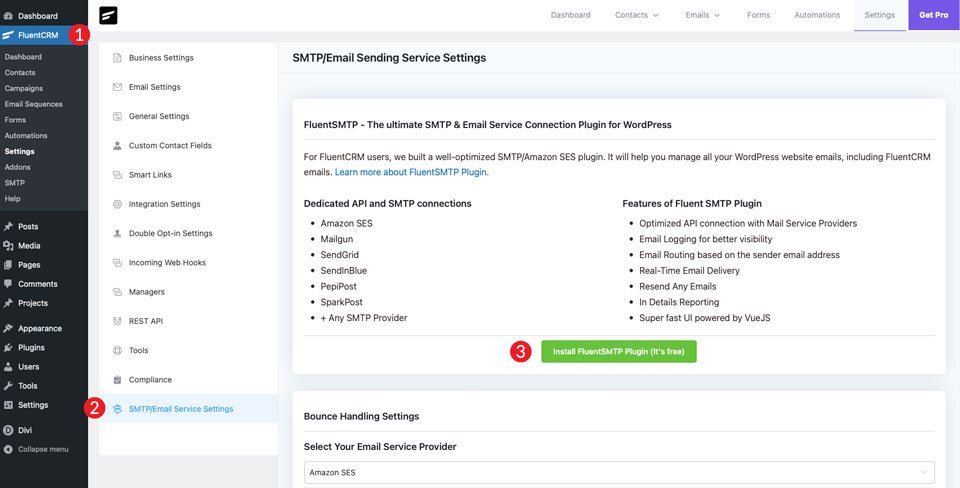
Cloudways facilita a configuração de campanhas de email marketing
A Cloudways oferece várias maneiras de configurar o SMTP para criar campanhas de marketing por e-mail. Por meio do MailGun, Elastic Mail, SendGrid e outros, você pode incorporar facilmente o SMTP para criar automações de e-mail, e-mail promocional e muito mais. Além disso, com os incríveis recursos do FluentCRM, você pode renunciar à necessidade de assinaturas adicionais, como o Mailchimp, para ter uma configuração de automação de marketing de serviço completo com um custo inicial bastante razoável.
Qual provedor de serviços de e-mail você usa no Cloudways? Deixe-nos saber deixando um comentário abaixo.
